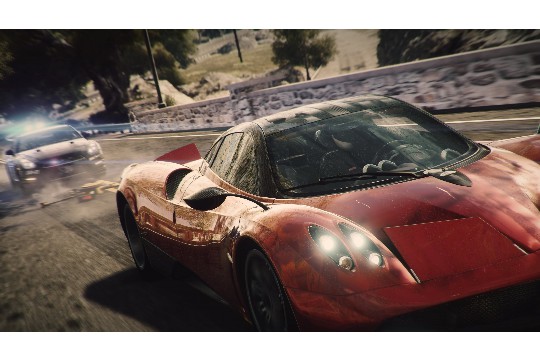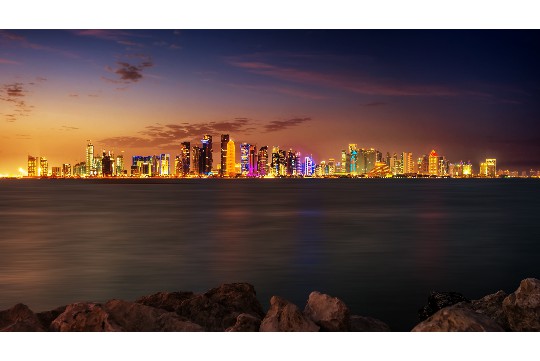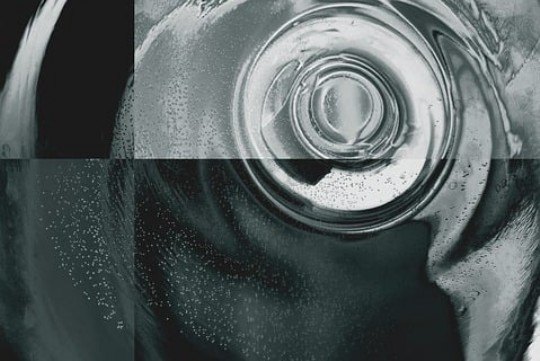新笔记本入手全攻略涵盖了优化设置与必备步骤。入手新笔记本后,用户需进行一系列设置以确保最佳性能和个性化体验。这包括系统更新、驱动程序安装、电源管理设置、安全防护措施等优化设置,以及创建账户、备份数据、安装常用软件和调整屏幕亮度、键盘背光等必备步骤。遵循此攻略,用户可快速熟悉新设备,享受流畅、安全的笔记本使用体验。
本文目录导读:
新笔记本到手后,为确保其性能最佳并满足个性化需求,用户需进行一系列的设置与优化,本文将从系统更新、安全防护、性能调优、个性化设置及软件安装等方面,详细阐述新笔记本入手后的必备步骤,帮助用户快速上手并享受高效的使用体验。
一、系统初始化与更新
1. 开箱检查与首次开机
新笔记本到手后,首先进行开箱检查,确认配件齐全且外观无损伤,首次开机时,根据屏幕提示完成区域设置、语言选择等基础配置,部分品牌笔记本会要求用户注册或登录品牌账号,以便享受更多专属服务。
2. 系统更新
连接稳定的网络后,立即进行系统更新,Windows或macOS系统均会定期发布更新补丁,以修复安全漏洞、提升系统稳定性及增加新功能,通过“设置”或“系统更新”选项检查并安装所有可用更新,确保系统处于最新版本。
3. 驱动更新
除了系统更新外,还需关注硬件驱动的更新,访问笔记本品牌官网,下载并安装针对您笔记本型号的最新驱动程序,特别是显卡、声卡、网卡等关键硬件的驱动,以确保硬件性能得到充分发挥。
二、安全防护设置
1. 安装杀毒软件
虽然现代操作系统自带一定的安全防护功能,但额外安装一款可靠的杀毒软件仍十分必要,选择知名品牌的杀毒软件,如微软Defender、卡巴斯基或360安全卫士等,定期进行全盘扫描,确保系统免受病毒、木马等恶意软件的侵害。
2. 开启防火墙
防火墙是阻止未经授权访问的第一道防线,在系统设置中开启防火墙功能,并根据需要设置入站和出站规则,以限制不必要的网络访问,提高系统安全性。

3. 账户密码与安全设置
为系统账户设置复杂且不易被猜测的密码,并启用账户锁定功能,如多次输入错误密码后自动锁定账户,开启系统自带的屏幕保护程序,并设置较短的等待时间,以防他人窥视。
三、性能调优与节能设置
1. 电源计划调整
根据使用场景调整电源计划,如“高性能”模式适用于需要高强度运算的场景,“平衡”模式则适用于日常办公,“节能”模式则适用于长时间续航需求,在“控制面板”或“设置”中找到“电源选项”,进行相应设置。
2. 关闭不必要的后台程序
通过任务管理器或系统自带的资源监视器,查看并关闭不必要的后台程序和服务,以减少系统资源占用,提升运行效率,对于自启动程序,可通过“启动”选项卡进行管理,禁用不必要的自启动项。
3. 清理磁盘空间
定期清理磁盘空间,删除临时文件、系统缓存及不再需要的文件,以保持系统轻盈,可使用系统自带的磁盘清理工具或第三方清理软件进行操作。
四、个性化设置
1. 桌面与主题设置

根据个人喜好设置桌面背景、屏幕保护程序、窗口颜色及主题等,使笔记本界面更加个性化,在“设置”或“个性化”选项中进行相关设置。
2. 键盘与鼠标设置
调整键盘快捷键、鼠标指针速度及滚轮滚动速度等,以适应个人使用习惯,在“控制面板”或“设置”中的“键盘”和“鼠标”选项中进行设置。
3. 触控板与触摸屏设置
对于配备触控板或触摸屏的笔记本,可根据需要进行相关设置,如启用或禁用触控板、调整触控灵敏度及手势操作等,在“设备管理器”或“设置”中的“触控板”或“触摸屏”选项中进行设置。
五、软件安装与管理
1. 常用软件安装
根据个人需求安装常用软件,如办公软件、浏览器、播放器、压缩工具等,建议从官方网站或知名软件下载平台下载软件,以避免安装捆绑软件或恶意插件。
2. 软件更新与维护
定期更新已安装的软件,以享受最新版本的功能和修复,关注软件的更新日志,了解新功能及修复内容,对于不再使用的软件,及时卸载以释放磁盘空间。

3. 软件管理
使用软件管理工具,如360软件管家或腾讯电脑管家等,对软件进行统一管理,这些工具可提供软件下载、安装、更新及卸载等功能,方便用户进行软件管理。
六、备份与恢复
1. 数据备份
定期备份重要数据,如文档、图片、视频等,以防数据丢失,可使用系统自带的备份工具或第三方备份软件进行备份,将备份数据存储在外部硬盘、U盘或云存储中,以确保数据安全。
2. 系统恢复
了解并掌握系统恢复的方法,如使用系统自带的恢复功能或创建恢复介质,在系统出现问题时,可通过恢复功能将系统还原到之前的状态,以解决问题。
新笔记本入手后,通过系统初始化与更新、安全防护设置、性能调优与节能设置、个性化设置、软件安装与管理以及备份与恢复等步骤,可以确保笔记本性能最佳并满足个性化需求,希望本文的详细指南能帮助您快速上手新笔记本,享受高效、安全、个性化的使用体验。